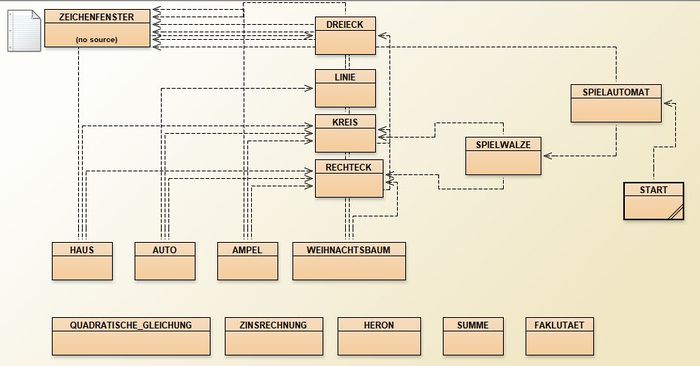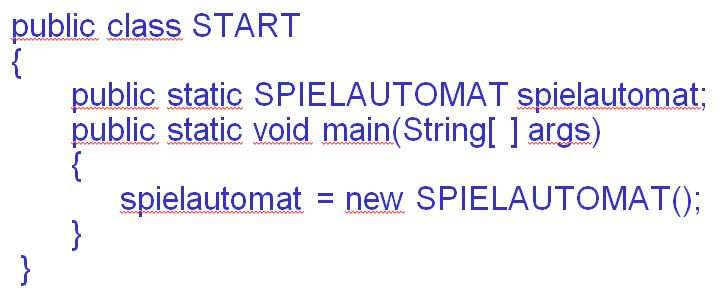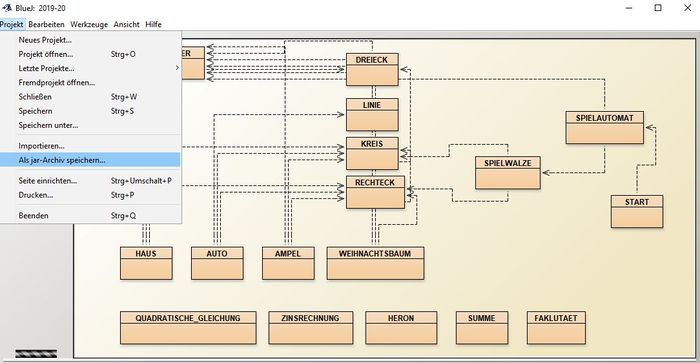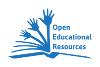Informatik-Erzeugen einer jar-Datei: Unterschied zwischen den Versionen
(Die Seite wurde neu angelegt: „Bisher haben wir alle unsere Arbeiten in BlueJ gemacht. Um an unserem Spielautomat zu spielen mussten wir zuerst BlueJ öffnen und konnten dann einen Spielauto…“) |
|||
| Zeile 25: | Zeile 25: | ||
Wähle nun im Menü von BlueJ "Projekt" und klicke "Als jar-Archiv speichern" | Wähle nun im Menü von BlueJ "Projekt" und klicke "Als jar-Archiv speichern" | ||
| − | [[Datei:BlueJ-spielautomat4.jpg|blueJ-Startdatei]] | + | [[Datei:BlueJ-spielautomat4.jpg|blueJ-Startdatei|700px]] |
Version vom 11. Mai 2020, 08:31 Uhr
Bisher haben wir alle unsere Arbeiten in BlueJ gemacht. Um an unserem Spielautomat zu spielen mussten wir zuerst BlueJ öffnen und konnten dann einen Spielautomat erzeugen. Java-Applets funktionieren aber auch ohne BlueJ, Java-Programme lassen sich auch per Klick öffnen. Wie man das macht, lernen wir hier kennen.
Wenn du im Explorer nachsiehst, dann wird unser Spielautomat als Verzeichnis mit vielen Dateien abgespeichert. Alle notwendigen Dateien, die für die Ausführung einer Java-Datei nötig sind müssen vorhanden sein.
Java-Dateien habe die Endung jar. Eine jar-Datei ist eine Java-Archiv-Datei, die Java-Dateien und Metadateien enthält.
Aktuell schaut unsere Übersicht in BlueJ so aus.
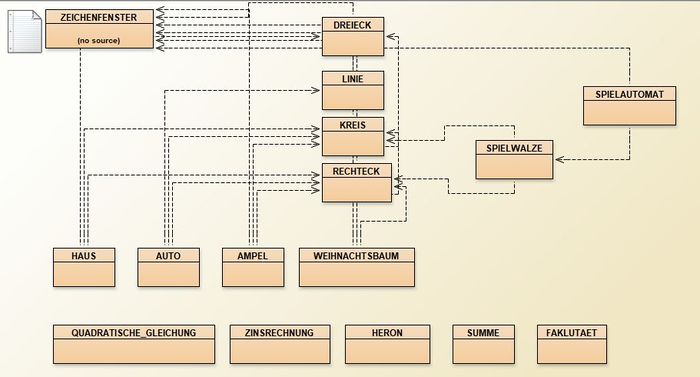
Nun wollen wir für die Klasse SPIELAUTOMAT eine jar-Datei erzeugen.
|
Für die Erzeugung einer jar-Datei, braucht JAVA eine hauptverantwortliche Klasse, die sogenannte Main-Klasse mit main-Methode! |
Als muss man eine neue Klasse erzeugen. Nenne die neue Klasse START.
Lösche den vorhanden Standardeintrag vollständig.
Füge dann ein:
Kompiliere die Klasse.
Wähle nun im Menü von BlueJ "Projekt" und klicke "Als jar-Archiv speichern"